У Вас принтер печатает полосами, и Вы не знаете что делать? В первую очередь нужно проследить динамику возникновения дефектов при распечатке, а после попробовать устранить нарушение.
Со временем любое устройство может значительно снизить качество печати, а потому и возникают различные проблемы, которые снижают эффективность печатной техники. Для лазерных и струйных принтеров неисправности и методы их устранения существенно разняться.
Струйный принтер
Если полосы каждый раз в разных местах
В большинстве случаем проблема кроется в нарушении целостности (герметичности) картриджа, это легко проверить и устранить проблему. Нужно достать картридж и потрясти его, если не хотите испачкаться, то доверьте эту процедуру специалисту.
Полосы в одном месте
Есть несколько типовых причин, по которым принтер печатает с дефектами. Первая – это вал принтера, который может деформироваться в связи с длительным сроком эксплуатации изделия.

Также могут возникнуть нарушения в связи с попаданием постороннего предмета, скрепки или ручки внутрь механизма. Необходимо осмотреть картридж и собственно «внутренность» принтера, устранить засорение.
Принтер может печатать с полосами, если повредилась термопленка, она выпускается в разных расцветках – сером, оранжевом, синем, зеленым, и т.д. Она может выдавать шуршащий специфический звук, тем более, если на краю листа появились полосы тонера.
Полосы могут появиться при недостаточном количестве чернил в картридже, а потому нужно остановить печать и дозаправить их. Теперь можно переходить к очистке дюз. Это делается программными способами.

Возможно, понадобиться очистка вручную, таким способом отмачиваются картриджи со встроенной сопловой пластиной. Приобретается промывочная жидкость, например, OCP RSL100 или более концентрированная Bursten PDK, снимается печатающая головка, кусочком ткани, смоченным в растворе поводится чистка:
- корпуса головки вокруг заборных отверстий;
- чистка уплотнительных колец;
- сама головка.
Через час головку можно возвращать в принтер, если нет сильных подтеканий. Проводится программная настройка принтера. Конечно же, такое дело лучше доверить специалисту, дабы не повредить печатающее устройство.

Когда картриджи полностью заправлены, очистка дюза произведена, но есть полосы, то возможно проблема в калибровке, тем более, если принтер транспортировался, и каретка немного сместилась.

Нужно выбрать в программном обеспечении функцию «Калибровка печатающей головки» и выполнить все рекомендации. После такой процедуры нарушения будут устранены.
Могут быть еще при печати белые полоски на одинаковом расстоянии друг от друга, качество будет зависеть от степени загрязнения диска энкодера. Эта деталь располагается слева на валу подачи бумаги, представляет собой круг из полупрозрачного материала с разметкой.
Для устранения дефекта нужно протереть диск мягкой салфеткой, смоченной в специальной жидкости, содержащей нашатырный спирт. Нельзя пользоваться ацетоном, дабы не стереть разметку.
Лазерный принтер
Причиной печати с полосами может стать безобидный фактор - закончился тонер, если он расходуется, то трясти картридж нет смыслы, краска волшебным образом не появится, а вот возникнет новая проблема – просыплется из отстойника.
Могут нарушиться уплотнительные резинки, просыплется тонер, что проявится полосами на странице. Требуется вмешательство мастера, дабы решить эту неприятность.

Переполнен бункер отхода тонера
На листе могут появиться черные точки, которые будут сливаться в одну широкую полосу. Причина такого дефекта: плохая чистка, а потому требуется перезаправка, желательно воспользоваться услугами другого сервисного центра.
Если по краям листка проявляется прерывистая черная линия, то это говорит об изношенности барабана, при дальнейшей его эксплуатации он повреждается все больше и больше, что ведет к его негодности. А потому печатать дальше нельзя, а нужно провести срочное восстановление детали.
Огромное значение имеет правильная заправка, загрязнение лезвия приводит к ухудшению качества печати, со временем будут появляться бледные, а после продольные черные полосы.

Также нехорошо, когда переполнен резервуар для отходов, остатки тонера могут привести к разрушению поверхности ролика первичного заряда. Такие дефекты нельзя оставлять без внимания, ведь именно от своевременной технической помощи будет зависеть срок эксплуатации механизма принтера.
Заключение!
При дефектах распечатки лучше всего обратиться к профессионалу, дабы качественно устранить нарушение и не создать дополнительные проблемы с состоянием техники. Своевременно проводите программную очистку принтера и не допускайте попадания влаги или мелких загрязнений в механизм.
Печатайте чисто и качественно!
После продолжительной эксплуатации картриджа лазерного принтера, при распечатывании, на листе бумаги появляются чёрные полосы. Чтобы убрать такие полосы, картридж нужно разобрать и почистить, возможно, заменить некоторые детали.
Ранее, я столкнулся с бледной печатью и широкими, грязными вертикальными полосами вдоль бумажного листа, после распечатки его на лазерном принтере. Для я воспользовался сервисом, после чего полосы исчезли, кроме тонкой, но отчётливой вертикальной полосы прямо по центру бумаги. Кроме того, печать была бледной. Малый ресурс эксплуатации деталей стартового картриджа это нормально, поэтому пришлось заменить старый фотовал.
Замена фотобарабана
В одном из сервисов, мне предложили совместимый с картриджем Canon 725 Starter фотобарабан, как сказали SGT, за 63 гривны (при курсе 27 грн. за $) плюс 10 гривен установка. Светочувствительная поверхность вала была плотна посажена на черную пленку, на которой виднелся ценник с написанными вручную цифрами "1005". Уже на оберточной пленке был наклеен штрих-код с надписью "P700555". Другой упаковки и идентификации товара небыло.Замена ракеля
Учитывая, что фотобарабан я поменял, единственной причиной полосы может быть чистящее фотобарабан лезвие - ракель. Лезвие ракеля, вынутое из картриджа, не имело видимых повреждений. Никаких изъянов я не почувствовал, даже, осторожно проведя ногтем по кромке силикона. И только лишь сопоставив место нахождения полосы на бумаге с предполагаемым местом повреждения лезвия, я обнаружил, можно сказать, микроскопическую царапину, которая и давала полосу.Новую деталь, которую я приобрёл за 70 гривен в том же магазине, что и фотобарабан, выдали вот в такой упаковке.

На наклейке со штрих-кодом значилась надпись "Лезвие чистящее HP LJ P1005/1006/1505". Продавец сказал, что все детали с цифрами 1005, подходят к картриджу Canon 725.
Полосы на бумаге могут возникнуть из-за повреждения силиконового лезвия ракеля. После замены лезвия, полоса исчезла. Вывод такой - при чистке осторожно обращайтесь с данной деталью.

Как почистить картридж?
Общие нюансы чистки картриджей интересно изложены в даннойКогда вы включаете принтер, все узлы принтеры и компоненты картриджа приходят в движение — происходит подготовка картриджа к печати. Этот процесс аналогичен процессу печати, но лазерный луч при этом не падает на барабан и изображение не формируется. Он необходим для того, чтобы проверить работоспособность всех валов, правильность установки картриджа и разогреть печку (фьюзер) до необходимой температуры.
Затем компоненты картриджа останавливаются — принтер переходит в состояние Ready (готов к печати).
Когда же вы посылаете изображение на печать, в картридже происходят следующие процессы:
Зарядка барабана — заряжающий вал (Charge Roller) равномерно покрывает поверхность вращающегося барабана отрицательным зарядом.
Засвечивание
— отрицательно заряженная поверхность барабана проходит под лазерным лучом. Этот луч формируется блоком лазера принтера, находящимся над картриджем и фокусирующим луч в прорезь между двумя половинками картриджа. При этом барабан проходит четверть оборота.
Луч сфокусирован на барабане и активизируется только в тех местах, на которые в дальнейшем должен быть нанесен тонер. Засвечивая барабан лазером, его фоточувствительная поверхность частично теряет отрицательный заряд на засвеченным участках. Таким образом, лазер наносит на барабан прообраз изображения (скрытое изображение) в виде ослабленного отрицательного заряда.
Нанесение тонера
— на этом этапе прообраз изображения на барабане превращается в видимое, проявленное тонером изображение, которое затем будет перенесено на бумагу. Тонер, находящийся в бункере, прилегающем к магнитному валу
, притягивается к его поверхности под действием постоянного магнита, из которого изготовлена сердцевина вала.
При вращении магнитного вала тонер, находящийся на его поверхности, проходит сквозь узкую щель, образованную специальным лезвием («доктором», Doctor Blade) и валом. В результате этого тонер на магнитном валу электризуется, приобретая отрицательный заряд. Отрицательно заряженный тонер прилипает к тем участкам барабана, которые были засвечены (разряжены). «Доктор» также обеспечивает равномерность слоя тонера на магнитном валу.
Это происходит в течение еще примерно одной четверти оборота барабана.
«Доктора» также называют дозирующим лезвием
.
Перенос тонера на бумагу
— продолжая вращаться, барабан, на который уже нанесено тонерное изображение, соприкасается с бумагой. С обратной стороны бумага соприкасается с валом переноса
(Transfer Roller), несущим положительный заряд. В результате этого отрицательно заряженные частицы тонера притягиваются к бумаге, и получается изображение, «насыпанное» тонером на бумаге.
К этому моменту барабан уже прошел полоборота от блока лазера, который находится над картриджем до бумаги, подающейся между барабаном и валом переноса под картриджем.
Закрепление изображения
— бумага с «насыпанным» тонерным изображением перемещается далее к механизму закрепления — печке (фьюзеру, fuser),
которая находится в задней части принтера. Этот механизм представляет собой два соприкасающихся вала, между которыми проходит бумага. Нижний прижимной вал (Lower Pressure Roller) прижимает бумагу к верхнему нагревательному валу (Upper Fuser Roller). Верхний вал нагрет до такой температуры, что при соприкосновении с ним полимерные частицы тонера расплавляются и вплавляются в бумагу. Температура плавления тонера — от 100 до 180 градусов Цельсия.
Для того, чтобы тонер и бумага не прилипли к к нагревательному валу, он имеет тефлоновую поверность и термопленку.
Очистка барабана — некоторое количество тонера не переносится на бумагу и остается на барабане. По завершении цикла печати барабан проходит еще четверть оборота, и его необходимо очистить от остатков тонера. Эту функцию выполняет чистящее лезвие (Wiper Blade, иногда называется Cleaning Blade или ракельный нож, ракель), которое счищает оставшийся на барабане тонер и направляет его в бункер отработки картриджа. При этом восстанавливающее лезвие, расположенное между барабаном и бункером отработки, не позволяет тонеру просыпаться на бумагу.
Стирание изображения — на этом этапе с поверхности барабана уничтожается скрытое изображение, нанесенное лазерным лучом. Заряжающий вал равномерно покрывает поверхность барабана отрицательным зарядом, восстанавливая заряд в тех местах, где он был понижен под воздействием лазера.
Дефекты печати
На каждом из этапов формирования изображения могут возникать неполадки, вызванные чаще всего износом соответствующих комплектующих, которые снижают качество отпечатков.
Ниже приведен перечень дефектов печати, которые можно видеть непосредственно на распечатке, и причины их появления.
Причину таких дефектов печати, как равномерно блеклое или перенасыщенное изображение (иногда даже чувствуется объем изображения) можно понять, только разобрав картридж и оценив количество отработки.
| Видимый дефект | Вероятная причина | Способ устранения |
|---|---|---|
| 1. Полоса хаотично разбросанных вдоль листа точек | Просыпается тонер из бункера отработки на бумагу. а) попадание инородного тела (соринки) между фотобарабаном и восстанавливающим лезвием б) переполнение бункера отработки |
а), б) разобрать и прочистить картридж |
| 2. Серая полоса с нечеткими краями вдоль листа | Чистящее лезвие плохо очищает фотобарабан от остатков тонера. a) попадание инородного тела на чистящее лезвие б) переполнение бункера отработки в) изношено чистящее лезвие |
а), б) разобрать и прочистить картридж в) заменить чистящее лезвие |
| 3. Увеличение насыщенности изображения по краям или в центре листа | «Доктор» пропускает на магнитный вал слишком много тонера. а) изношен доктор |
а) заменить доктора |
| 4. Тонкая белая полоса с четкими границам вдоль листа | На магнитный вал не поступает тонер в месте появления полосы. а) попадание инородного тела между магнитным валом и «доктором» |
а) разобрать и прочистить картридж |
| 5. Посторонний фон (чаще на краю листа), повторяющийся с одинаковым интервалом (2-4 раза на листе) | Частично нарушены электростатические свойства фотобарабана, в результате чего он не полностью воспринимает отрицательный заряд от заряжающего вала. а) изношен или поврежден фотобарабан |
а) заменить фотобарабан |
| 6. Посторонний фон по всему листу | На фотобарабан переносится тонер даже в тех местах, где изображения не должно быть a) заправлен плохой тонер б) загрязнен магнитный вал в) загрязнена оптика аппарата |
a) перезаправить картридж, предварительно очистив его от плохого тонера б) разобрав картридж, очистить магнитный вал (при необходимости заменить) в) произвести профилактическую чистку оптики |
| 7. Накладка фрагментов изображения вдоль листа (повторяющееся изображение) | Заряжающий вал не возобновляет отрицательный заряд на поверхности фотобарабана a) плохой электрический контакт заряжающий вал б) изношен заряжающий вал |
a) почистить электрический контакт заряжающего вала б) заменить заряжающий вал |
| 8. Белая полоса (чаще по центру листа) с нечеткими границами, ширина которой увеличивается от копии к копии | На магнитный вал не поступает тонер a) заканчивается тонер б) неисправен механизм подачи тонера (крайне редкий случай) |
a) заправить картридж б) в зависимости от неисправности. |
| 9. Черная или темно-серая полоса (чаще с краёв листа) с нечеткими границами | На барабане имеются дефекты a) барабан изношен б) барабан имеет царапину по всей длине окружности |
Заменить барабан |
| 10. Горизонтальные полосы и черные точки (черточки), которые повторяются с шагом длины окружности барабана | На барабане имеются дефекты На барабане царапина |
Заменить барабан |
| 11. Часто повторяющиеся горизонтальные полосы | Вышел из строя коротрон (ролик заряда) | Заменить зарядный ролик |
| 12. Бледное изображение или убывающая насыщенность изображения к одному из краев листа | Недостаточно тонера переносится с магнитного вала на барабан. а) Плохое прилегание магнитного вала с барабану б) Плохой контакт магнитного вала (недостаточная разность потенциалов) в) фоточувствительная поверхность барабана изношена г) Используется неподходящий тонер |
а) Проверить штифты, скобы и пружины, стягивающие 2 половины картриджа б) Очистить магнитный вал и его контакт в) Заменить барабан г) Высыпать старый тонер, очистить бункер, засыпать новый |
| 13. Неравномерная насыщенность черного отпечатка по ширине листа, слегка видны | Тонер неравномерно наностится на барабан. а) Загрязнен магнитный вал б) Тонер налип на ракель |
а) Очистить магнитный вал б) Очистить ракель |
| 14. Фон на изображении | Используется неподходящий тип тонера. | Высыпать старый тонер, очистить бункер, засыпать новый |
| 15. Волны при печати серых полутонов | а)Изношено дозирующее лезвие (если оно есть) б) Изношен магниный вал в) Тонер отсырел или смешан тонер разных марок |
а)Заменить дозирующее лезвие б) Заменить магнитный вал в) Очистить бункер, засыпать новый тонер |
| 16. Вертикальные белые полосы при печати полутонов | Изношено дозирующее лезвие | Заменить дозатор |
Чтобы увидеть дефекты печати, вы можете скачать
Снижение качества печати - одна из основных проблем любого печатающего оборудования, включая домашние и офисные принтеры и МФУ. Часто это проявляется это в виде различных дефектов на отпечатанных листах бумаги. Почему принтеры Canon могут начать печатать полосами, и как с этим бороться?
Причины возникновения полос
Ухудшение качества печати может быть вызвано многими причинами:
- Окончание чернил в картриджах.
- Закупорка дюз (сопел), разгерметизация и другие неисправности картриджей.
- Неполадки в работе или закупорка системы подачи тонера от картриджей до печатающей головки.
- Загрязнение или раскалибровка печатающей головки.
- Переполнение памперса - устройства, впитывающего неизрасходованные чернила.
- Ошибки позиционирования печатающей головки из-за проблем при считывании энкодерной (позиционирующей) ленты.
- Аппаратные неисправности функциональных компонентов принтера и другие.
Рассмотрим наиболее простые и в то же время эффективные способы устранения перечисленных выше неисправностей.
Заканчиваются чернила в картриджах
Если чернила в картриджах подходят к концу, принтер самостоятельно сообщает об этом, отображая на лицевой панели или на мониторе компьютера соответствующее сообщение. Этого может не произойти по нескольким причинам:
- Сбои в работе микропрограммы (прошивки) управления принтером;
- Повреждения электронных компонентов чернильниц;
- Сбои в работе датчиков, определяющих уровень чернил в картриджах;
- Отключение пользователем функции слежения за уровнем чернил.
Последняя причина является наиболее распространенной. Отключение функции слежения за уровнем чернил обычно производится при замене или . После этого принтер перестает сообщать об окончании краски в чернильницах. При первых симптомах снижения качества печати первым делом нужно убедиться в наличии чернил в картриджах, а только затем браться за остальные решения проблемы.
Неисправности картриджей
Существует большой список неисправностей картриджей, которые могут приводить к снижению качества печати и возникновению полос. Наиболее распространенные неполадки:
- Загрязнение сопел чернильниц высохшей краской или посторонними мелкими предметами.
- Неплотная установка картриджей.
- Протечки чернил на выходе чернильниц вследствие или разгерметизации соединительных элементов.
- Физические повреждения сопел и другие.
Первые две неисправности можно попробовать устранить самостоятельно. Любые неполадки, связанные с физическими повреждениями, скорее всего, потребуют замены картриджей.

При загрязнении сопел может помочь процедура их очистки:
- Для "косметической" очистки дюз можно воспользоваться ватным тампоном, увлажненным чистой водой. С рабочей поверхности картриджей следует удалить высохшую краску, мелкие частички пыли и прочие загрязнения. Для смачивания тампона не применяйте спиртосодержащие растворы, растворители и прочие агрессивные жидкости.
- Для "генеральной" очистки сопел можно попробовать отмочить картридж в воде. Для этого возьмите несколько салфеток, положите их в неглубокую тару и залейте водой так, чтобы они полностью погрузились в нее, но не глубже, чем на 2-3 мм. Установите картридж дюзами вниз поверх салфеток. Подождите 20-30 минут, пока чернила не начнут вытекать из чернильницы.
Если картриджи не использовались в течение длительного времени, то их очистка данными способами может и не помочь. В этих случаях лучше обратиться за помощью к специалистам.
Если причиной протечек чернил является неплотная установка картриджей, это можно исправить следующим образом:
- Установите картриджи в каретку, задвинув их до щелчка.
- Поверх чернильниц прикрепите поролон толщиной 1 см либо сложенную в несколько раз бумагу.
- Плотно закройте крышку каретки.
Причиной протечек чернил могут также являться повреждения самой каретки. Если очистка картриджей или даже их замена не поможет решить проблему, принтер лучше сдать в мастерскую.

Загрязнение или раскалибровка печатающей головки
Все эти неисправности могут быть устранены путем запуска на принтере служебных функций. Соответствующие процедуры могут быть запущены как при использовании кнопок или сенсорной панели на корпусе принтера, так и средствами установленного на компьютере драйвера. Рассмотрим последний способ.
Для очистки печатающей головки выполните следующие действия на компьютере:
- Перейдите из "Панели управления" в раздел "Устройства и принтеры".
- Кликните по названию принтера правой кнопкой мыши, затем выберите пункт "Настройка" или "Свойства". Откроется окно настроек драйвера принтера.
- Перейдите во вкладку "Обслуживание".
- Выберите элемент "Очистка печатающей головки", затем нажмите на кнопку "Выполнить". Следуйте инструкциям на экране.
- Если простая очистка не помогает, запустите функцию "Глубокая очистка". Данная процедура потребует относительно большого расхода чернил, но чистка печатающей головки будет выполнена более эффективно.
В современных моделях принтеров Canon также предусмотрена возможность очистки всей системы подачи чернил. Для запуска соответствующей функции выполните следующее:
- Выберите элемент "Очистка системы" во вкладке "Обслуживание" окна настроек драйвера.
- Программа предложит выбрать группу картриджей, над которыми будет выполнена операция очистки. Можно выбрать все предложенные группы.
- Далее выберите пункт "Элементы начальной проверки". На экране отобразятся требования, которые необходимо выполнить перед запуском процедуру очистки системы.
- Нажмите на кнопку "Выполнить", затем "ОК", процедура очистки будет запущена.
- Если очистка системы подачи чернил не привела к должному результату, производитель рекомендует отключить принтер на 24 часа, затем повторить процедуру.

Если причиной возникновения полос на отпечатках является раскалибровка печатающей головки, решить эту проблему можно следующим образом:
- Загрузите в принтер несколько листов бумаги.
- Откройте на компьютере вкладку "Обслуживание" в окне настроек драйвера принтера.
- Выберите элемент "Специальные параметры".
- В новом окне переключите флажок в положение "Выравнивать головки вручную", затем нажмите кнопку "ОК".
- Вновь откроется вкладка "Обслуживание" окна настроек драйвера. Теперь выберите элемент "Выравнивание печатающих головок".
- Нажмите на кнопку "Выровнять печатающую головку" во вновь открывшемся окне.
- Следуйте инструкциям на экране.
Переполнение памперса
Памперсом называется впитывающая подкладка, в которую после очередного цикла печати стекаются оставшиеся на поверхности печатающей головки чернила. В камере, где установлен памперс, также присутствует датчик, определяющий уровень заполненности впитывающей подкладки. Этот датчик также может быть отключен пользователем. Если это было сделано ранее, принтер продолжит свою работу, несмотря на переполнение памперса. По истечению некоторого времени чернила начнут выплескиваться из камеры наружу, что приведет к возникновению различных дефектов печати.
Единственный выход из этой ситуации - замена или, как минимум, . В любом случае принтер придется полностью разбирать, т.к. до памперса невозможно добраться иными способами. При наличии инструмента и некоторого опыта в ремонте оргтехники это можно сделать самостоятельно, но лучше обратиться к специалистам.

Ошибки позиционирования печатающей головки
Для выполнения печати принтеру необходимо определять текущее положение печатающей головки в горизонтальной плоскости. Это производится при помощи разметки, нанесенной на ленту позиционирования (энкодерная лента). Встроенный в печатающую головку оптический датчик определяет по разметке свое положение и передает на плату управления принтера соответствующую информацию. Если датчику не удается считать метку, то он ее пропускает. Это становится причиной возникновения вертикальных полос на отпечатанных образцах. Причем полосы выражены в виде непропечатанных элементов.
Причиной загрязнений энкодерной ленты обычно являются чернила или скопившаяся в большом количестве бумажная пыль, ворсинки и т.д. Для ее в большинстве случаев достаточно снять верхнюю часть корпуса принтера. Чтобы очистить ленту, нужно использовать увлажненный ватный тампон.

Неисправности функциональных компонентов принтера
Причиной возникновения полос на отпечатанных образцах обычно являются подвижные механизмы принтера, отвечающие за движение печатающей головки и/или протягивание бумаги. Например, это могут быть резиновые ролики протяжки, шестерни, ремни передачи вращения или даже электромоторы.
Как показывает практика, чаще всего снижение качества печати возникает из-за неисправностей печатающей головки. В любом случае для устранения аппаратных неисправностей следует обращаться в сервисный центр, т.к. самостоятельный ремонт подобной деликатной техники может привести к критическим неполадкам.
П олоска белая, полоска серая… а что, полосатый узор неплохо смотрится! Готов согласиться, если бы это относилось к коту или матрасу, а не печатному изображению: уж ему-то полосы точно не «к лицу». Полосатость при печати – не украшение, а серьезный дефект, от которого нужно избавляться, ведь сам по себе он не пройдет.
Рано или поздно «полосить» начинает . Но это не значит, что ему конец и пора откладывать денежки на новый. Очень часто проблема решается элементарно. Впрочем, не будем забегать вперед: предлагаю сначала поговорить о причинах, почему принтер печатает полосами, а потом – о методах устранения дефекта.
Если полосками печатает струйный принтер
Возможные причины
- Чернила в одном или нескольких картриджах на исходе.
- Из-за длительного неиспользования чернила внутри печатающей головки образовали сгустки.
- В печатающую головку попал воздух.
- Частично перекрыты воздушные отверстия картриджей или СНПЧ.
- Пережат чернильный шлейф СНПЧ.
- Головка либо ее шлейф вышли из строя.
- Загрязнены или повреждены элементы энкодера (лента, датчик) – устройства, которое позиционирует систему печати на листе бумаги.
Алгоритм устранения проблемы
П режде всего удостоверьтесь, что в картриджах есть чернила. Если их уровень упал ниже минимального, картриджи необходимо заправить или заменить.Чтобы определить, насколько приблизительно заполнены чернильницы, запустите утилиту управления вашим принтером и выберите «Проверку уровней чернил » (в англоязычных версиях – Ink Levels).

Либо найдите эту опцию через панель управления на самом принтере. Результат отобразится на дисплее аппарата.
Просто взгляните на емкости с красителем. Только убедившись, что его достаточно, переходите к дальнейшим действиям.
Если вы долгое время не печатали, проблема, вероятнее всего, кроется в подсыхании головки – закупорке чернильной массой отдельных дюз (отверстий, через которые выходит краска). Существуют модели принтеров, для которых долго – это 1-2 дня, но для основной массы аппаратов это время составляет 1-3 недели.
Современные принтеры и МФУ умеют очищать отверстия печатающих голов самостоятельно (средствами драйвера или самого устройства). Опция прочистки доступна через фирменную утилиту или панель управления принтером.
В программе управления и настройки она называется «Очистка картриджа » (Cleaning cartridge):

У Epson – «Прочистка печатающей головки » (Cleaning printhead). Предварительно можно сделать проверку дюз (nozzle check). Если они закупорены, вы увидите это по печатному оттиску.
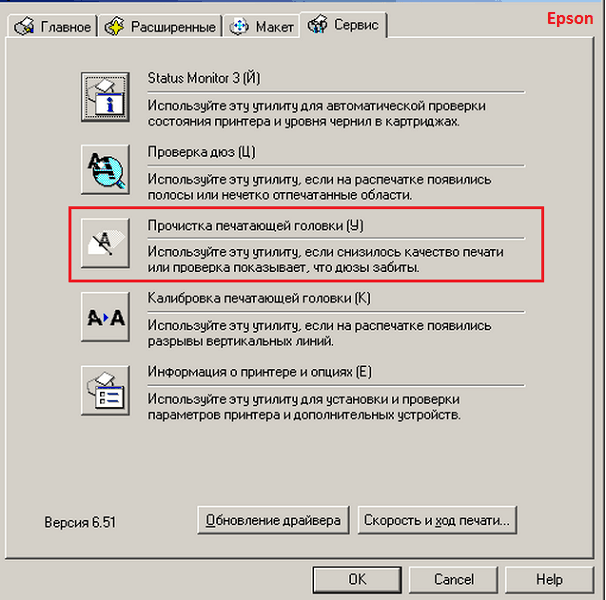
У Canon опция называется просто – «Очистка » (Cleaning) и «Глубокая очистка » (Deep cleaning).

Процедуру очистки можно повторить 2-3 раза подряд. Примерно через час-два после нее аппарат будет готов к использованию.
Для освобождения сопел (дюз) от засохшей краски основная масса принтеров оборудована специальной помпой, но в самых дешевых моделях ее нет. И вышеописанный способ на них попросту не работает. В подобных случаях выручают такие «брутальные» методы, как отмачивание и промывка головы в чистящей жидкости или печать чистящей жидкостью, налитой в чернильницу. Для применения первого метода головка обязательно должна быть съемной (такой, как на принтерах Canon и старых Epson) или встроенной в картридж (как на HP и Lexmark).
Процедура вымачивания заключается в погружении головы в подогретую чистящую жидкость и оставление в ней на 1-3 суток. Важно следить, чтобы раствор не высыхал (он легко испаряется) и не попадал на контакты и электронные компоненты устройств, дабы они не подверглись коррозии. После размягчения сгустков краски их аккуратно смывают, поливая жидкостью из шприца.
Размачивания и промывки уменьшают ресурс печатающей головки. Как правило, больше трех таких процедур она не выдерживает, поэтому сильного пересыхания желательно не допускать. Для профилактики раз в 1-2 недели просто включайте принтер (при включении аппарат сам прочищает дюзы, готовя к работе). Кстати, самым бюджетным (беспомповым) моделям только включения недостаточно – на них вам придется каждый раз печатать пробную страницу.
Особенно важно не допускать подсыхания головы на принтерах Epson. У них эта деталь неотделима от аппарата и стоит очень дорого. Настолько, что выход ее из строя равнозначен выходу из строя всего принтера. Ремонт в таких случаях экономически нецелесообразен.
Если вы недавно снимали картриджи, причиной полосатости может быть воздушная пробка. Чаще всего ее удается удалить при прочистке дюз программным способом (через утилиту). В неподдающихся случаях помогает прокачка системы с помощью шприца.
Появление на бумаге белых непропечатанных полос, особенно со смещением деталей изображения, иногда бывает следствием загрязнения энкодерной ленты (полупрозрачной пленки с разметкой, расположенной вдоль каретки). Для решения проблемы достаточно открыть крышку принтера и протереть ленту безворсовой салфеткой, смоченной в чистящем растворе. После ее высыхания аппарат готов к работе.
Так выглядит лента энкодера:

Оставшиеся случаи (к счастью, их немного) приходятся на аппаратные поломки. Выход из строя печатных голов и их шлейфов (корме Epson), датчиков и лент энкодера решается заменой дефектной детали.
Если «полосит» лазерный или светодиодный принтер
П ричинами появления полосок на светодиодных и лазерных отпечатках могут быть проблемы с картриджем, системой термопереноса (печкой) или оптическим блоком самого принтера.Проблемы с картриджем
- Тонер почти закончился.
- Тонер высыпается из емкости из-за неплотного закрытия.
- Переполнен бункер-отходник.
- Внутрь картриджа попал инородный предмет.
- Испорчен или изношен фотобарабан – элемент картриджа в виде цилиндра, на который под воздействием лазерной или светодиодной засветки прилипает тонер и уже с него переносится на бумагу.
- Повреждено лезвие очистки фотобарабана (ракель).
- Испорчен или изношен магнитный валик – элемент, который заряжает частицы тонера, за счет чего последние прилипают к засвеченным участкам барабана.
- Магнитный валик не полностью соприкасается с фотобарабаном.
- Неправильно закреплено лезвие дозировки тонера, которое удаляет его излишки с магнитного вала.
- Повреждены уплотнительные элементы барабана и магнитного вала.
- Неисправны узлы соединений, механические части и другие детали картриджа.
В основе проблем с закреплением красителя на бумаге обычно лежит повреждение либо износ нагревательного и прижимного валов печки.
Проблемы с оптикой чаще связаны не с дефектом, а с загрязнением последней просыпавшимся тонером или пылью.
Как определить причину неисправности по отпечатку
Н иже перечислены наиболее вероятные причины появления дефектов, показанных на картинках. Учесть абсолютно всё я счел невозможным из-за конструктивных различий принтеров разных марок и моделей.Вертикальная светлая (непропечатанная) полоса ближе к центральной части листа обычно появляется, когда тонер на исходе. Чем меньше его осталось, тем шире полоса и бледнее печать. Если тонера достаточно, дефект может быть вызван неисправностью системы его подачи.
Что делать : заправить или заменить картридж.

Полоски состоят из темных (цветных) точек, разбросанных по всему листу . При каждой печати появляются в разных местах . Подобное бывает после заправки картриджа, когда часть тонера просыпается наружу, или от переполнения буфера-отходника.
Что делать : прочистить картридж, убедиться в его герметичности. Удалить грязь из буфера.

Полоски идут вдоль листа и имеют размытые края . Это тоже обычно случается из-за переполнения буфера, а также – попадания внутрь картриджа постороннего предмета, повреждения или износа ракеля.
Что делать : прочистить картридж, освободить буфер, заменить испорченный узел.

Узкая непропечатанная полоска с четкими краями вдоль листа. Светлые полосы в виде тонких линий. Обычно тонер не попадает на отдельный участок листа из-за препятствия. Виновником, как правило, бывает инородное тело (скрепки, монеты, крошки и т. п.) между магнитным валиком и лезвием очистки.
Что делать : убрать инородное тело.

Нечеткие темные полосы тянутся поперек листа. Самая частая причина этого – износ магнитного вала.
Что делать : заменить вышедший из строя узел или весь картридж.

Темная полоска с повторяющимися элементами расположена на одном или обоих краях листа. Проблема возникает из-за дефекта поверхности барабана, магнитного валика или валов системы термозакрепления. Определить виновника можно следующим способом: поместите в принтер лист бумаги и отправьте задание на печать. Когда он будет захвачен наполовину, выключите принтер и извлеките бумагу. Если на отпечатке нет полос – проблема в системе закрепления (печке). Если есть – в картридже.
Что делать : заменить неисправный узел.

Полоски неправильной формы заполняют фоном весь лист . Возможные причины: картридж заправлен тонером низкого качества, плохо очищается магнитный вал, загрязнена оптическая система.
Что делать : заменить тонер, прочистить картридж, прочистить оптику принтера. Проверить положение лезвия дозировки.

Четкие поперечные полоски расположены на одинаковом удалении друг от друга . Источники проблемы: нарушение контакта магнитного валика и барабана из-за высыпания тонера, повреждение ракеля, переполнение буфера-отходника.
Что делать : очистить картридж, убедиться в его герметичности, освободить буфер, заменить неисправный узел.

Частые узкие поперечные полосы обычно возникают из-за загрязнения оптической системы.
Что делать : очистить оптику.

Накладки и повторы фрагмента отпечатка вдоль листа являются типичной неисправностью валика первичного заряда – элемента, который ионизирует поверхность барабана.
Что делать : очистить контакт валика, если не поможет – заменить его.

Еще раз повторю, что список не учитывает индивидуальных особенностей принтеров разных марок. Так, владельцам Xerox или Samsung имеет смысл пропустить советы почистить буфер отходов, так как у них его нет, а счастливым обладателям HP и Canon стоит начинать именно с этого. Также полезно посетить официальный сайт и форумы, где обсуждают вашу модель – там нередко есть информация о типовых дефектах печати и методах их устранения. В дополнение к этой статье она существенно облегчит вам диагностику и ускорит решение проблемы.
Ещё на сайте:
Лист как зебра: почему принтер печатает полосами и как это исправить обновлено: Март 24, 2017 автором: Johnny Mnemonic
